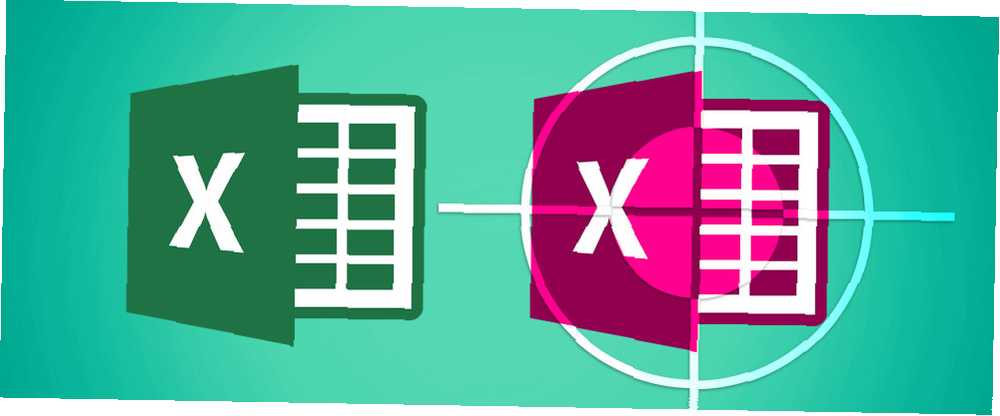
Lesley Fowler
0
2805
146
Tabulka je skvělý způsob, jak zabalit spoustu informací do husté oblasti - ale častěji než ne se tyto dokumenty stanou nezvládnutelnými a těžkopádnými, pokud se používají po dlouhou dobu.
Ať už vaše tabulka sleduje rozpočet vaší rodiny 7 Užitečné listy Excelu k okamžitému zlepšení rozpočtu vaší rodiny 7 Užitečné listy Excelu k okamžitému zlepšení rozpočtu vaší rodiny Není vždy snadné nastavit rodinný rozpočet, ale těchto sedm šablon vám poskytne strukturu, kterou potřebujete začít. nebo lidé, kteří se přihlásili k odběru novinek. Naučte se něco nového s 10 zasílání e-mailových zpravodajů za dobrou cenu Naučte se něco nového s 10 zasílání e-mailových zpravodajů za dobrou cenu Dnes budete překvapeni kvalitou zpravodajů. Přicházejí na scénu. Přihlaste se k odběru těchto deseti fantastických zpravodajů a zjistěte proč. , po určitém bodě nebude možné skenovat ručně s jakoukoli přesností. To může být skutečný problém, pokud potřebujete zkontrolovat duplikáty.
Naštěstí můžete přenést práci na váš počítač. Pomocí podmíněného formátování nebo funkce COUNTIF najdete duplikáty ve sloupcích nebo duplikáty napříč řadami tabulky v žádném okamžiku. Zde je návod, jak to udělat.
Hledání duplikátů pomocí podmíněného formátování
Podmíněné formátování je nejrychlejší a nejjednodušší způsob, jak najít duplikáty na jediném listu. Tuto techniku použijeme k třídění v této databázi e-mailových adres. Tento výukový program Access Database Tutorial vám pomůže začít Tento výukový program Access Database Tutorial vám pomůže začít Začínáme se zvládáním aplikace Microsoft Access? Tato příručka uvede vaši databázi do provozu v žádném okamžiku. Jakmile pochopíte základy, budete na dobré cestě k přístupu k mistrovství. , vyřazení veškerých duplikátů, které vznikly díky uživatelům, kteří zadávají stejné informace více než jednou, a registraci stejné adresy pod více než jedním jménem.
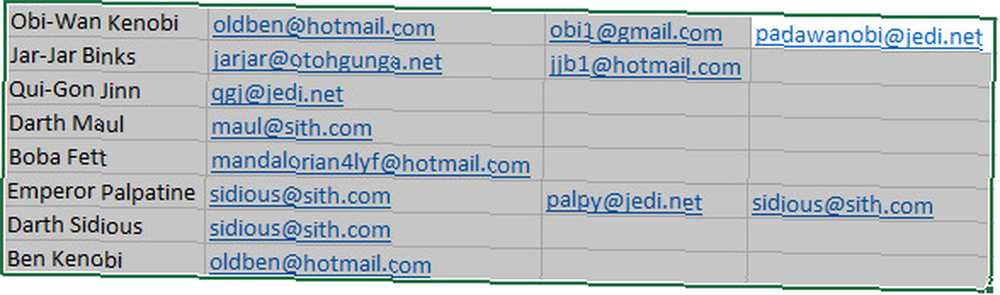
Prvním krokem je vybrat všechna data, která chceme vyhledat pro duplikáty. Pak se vydejte na Styly část Domov kartu a přejděte na Podmíněné formátování > Zvýrazněte pravidla pro buňky > Duplicitní hodnoty.
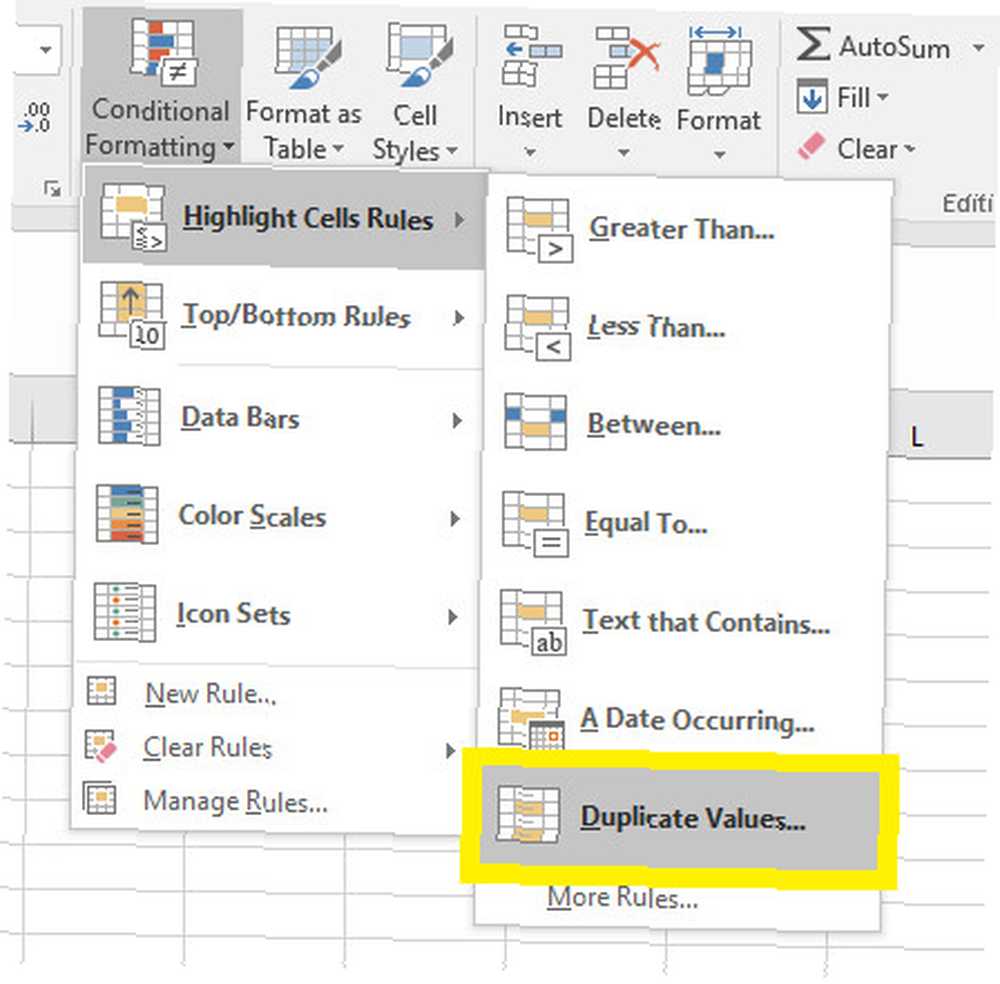
Tím se otevře okno, které vám umožní přizpůsobit způsob, jakým jsou duplicitní hodnoty stylizované. Toto je volitelný krok, takže pokud hledáte duplikáty a nestaráte se o barevné schéma, klikněte na OK posunout se.
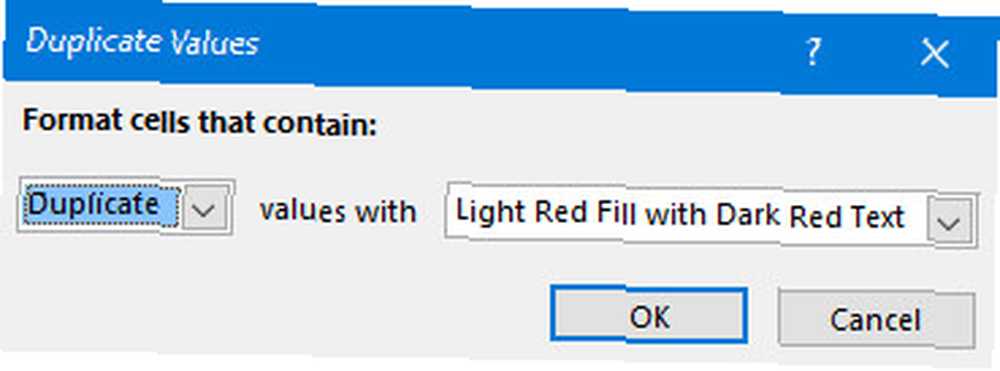
Měli byste zjistit, že všechny duplicitní položky jsou nyní zvýrazněny červeně. To by vám mělo usnadnit mazání nepotřebných buněk nebo alespoň na první pohled pochopit, které informace jsou cizí.
Hledání duplikátů pomocí COUNTIF
Někdy můžete chtít zkontrolovat duplikáty na více než jednom listu, což vyžaduje kombinaci podmíněného formátování a vzorce COUNTIF. Tato technika bude také fungovat se staršími verzemi aplikace Excel a jejím ekvivalentem v Macu. Nejlepší Mac aplikace roku 2015 (a naše oblíbené aktualizace) Nejlepší Mac aplikace roku 2015 (a naše oblíbené aktualizace) Brilantní kalendářové aplikace, funkce na Twitteru bohaté na funkce, celá nová kancelářská zkušenost a drzý způsob, jak zjistit počasí, byly jen některé z nejlepších aplikací OS X vydaných nebo aktualizovaných v tomto roce. , Čísla.
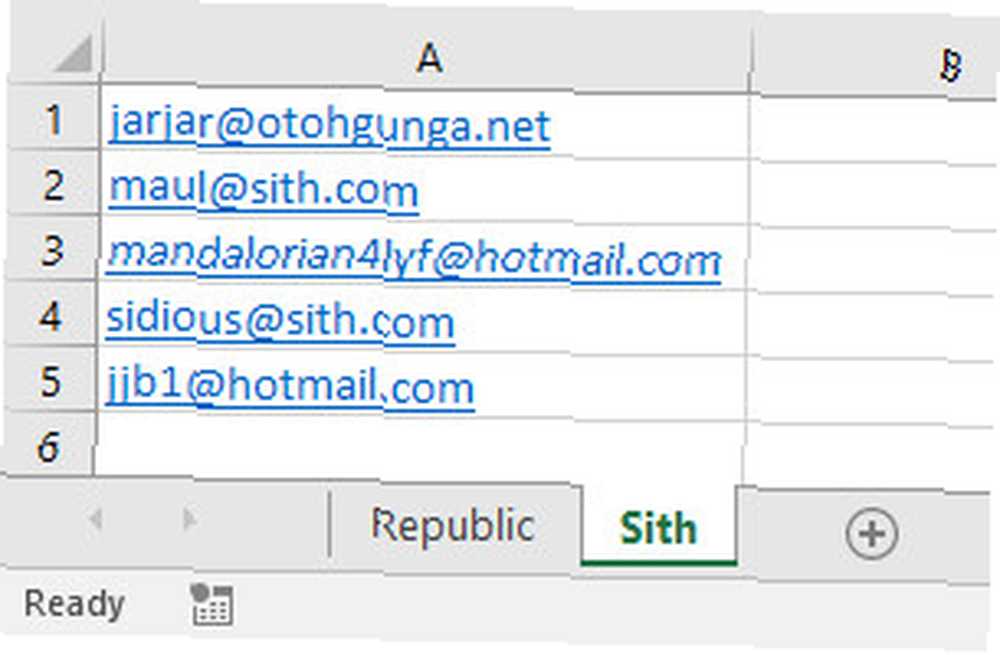
Tentokrát je naše databáze e-mailových adres rozdělena do dvou různých listů ve stejném dokumentu. Nejprve musíme nastavit funkci Potřebujete se učit Excel? 10 odborníků vás naučí zdarma! Potřebujete se naučit Excel? 10 odborníků vás naučí zdarma! Naučit se používat pokročilé funkce aplikace Excel může být obtížné. Abychom to trochu usnadnili, vystopovali jsme nejlepšího gurua Excelu, který vám pomůže zvládnout Microsoft Excel. které najdou duplikáty ve sloupci vedle naší první sady dat.
Budeme používat COUNTIF, který používá syntaxi COUNTIF (rozsah, kritéria). Pro můj příklad bude funkce číst:
= COUNTIF (Sith! $ A: $ A, A1)
Je zde několik důležitých detailů, které můžete rozbalit, takže můžete tuto funkci znovu použít pro vlastní potřeby. Nejprve je tu odkaz na jiný list - moje přečte Sith! kvůli předmětu, ale možná budete muset použít Sheet2! nebo jakýkoli název, který jste tomuto konkrétnímu listu dali.
Za druhé, existují kritéria, která na rozdíl od rozsahu nepoužívají absolutní referenci. Důvodem je, že chceme, aby rozsah kontrolovaných buněk zůstal vždy stejný, ale chceme, aby každá jednotlivá funkce hledala samostatnou e-mailovou adresu Jak povolit e-mailové adresy v aplikaci Outlook Jak povolit e-mailové adresy v aplikaci Outlook, pokud používáte Aplikace Outlook a dostanou některé e-maily, které jsou automaticky označeny jako nevyžádané, pak je odpověď na whitelisting. Zde je návod, jak to snadno nastavit! .
Jakmile je tato funkce na místě, použijte pravý dolní roh buňky k vyplnění tolik řádků, kolik je třeba.
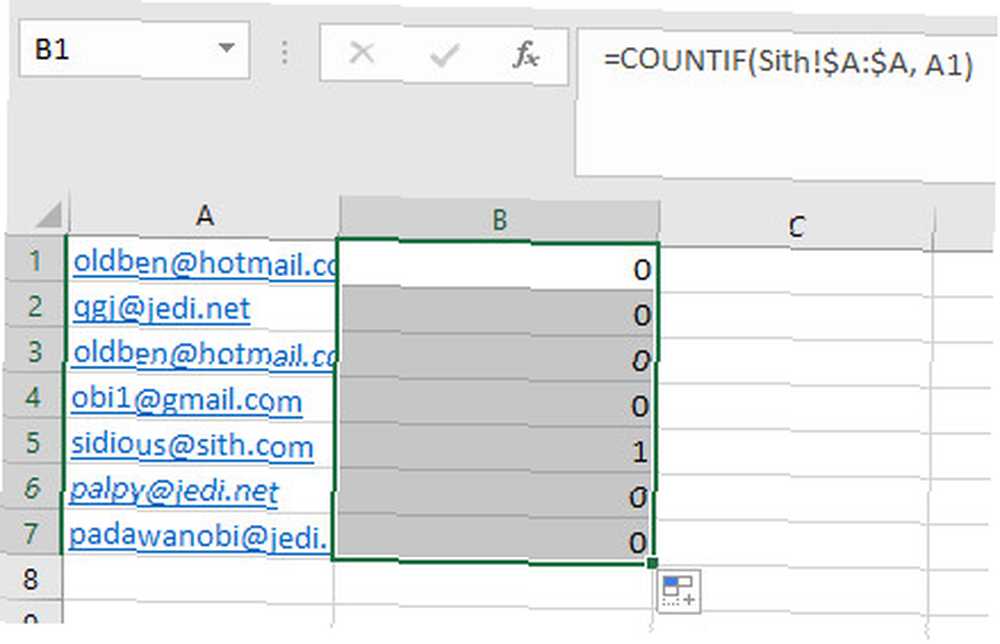
Jak můžete vidět v buňce B5, funkce spočítá všechny duplikáty, které najde na druhém listu. Můžeme tuto informaci trochu snáze strávit, když do sloupce použijeme další část podmíněného formátování.
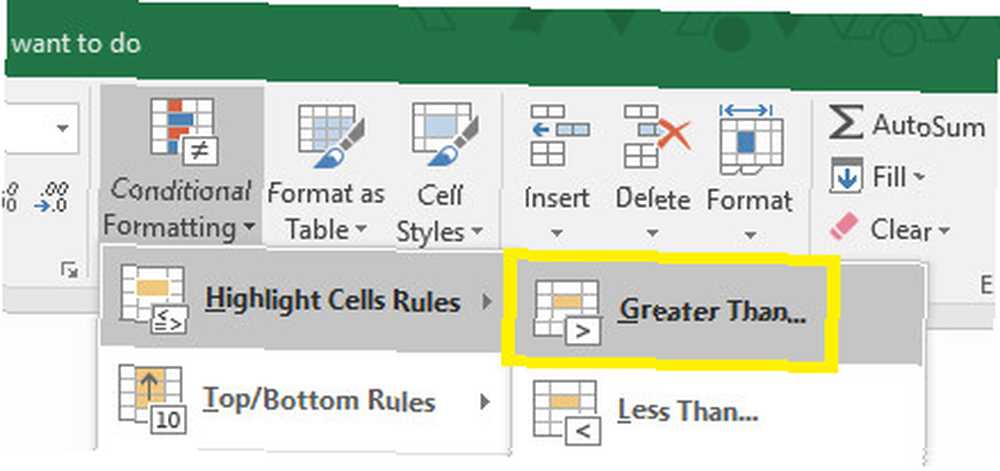
Zvýrazněte celý sloupec kliknutím na jeho záhlaví, poté přejděte na kartu Domovská stránka a přejděte na Podmíněné formátování > Zvýrazněte pravidla pro buňky > Větší než.
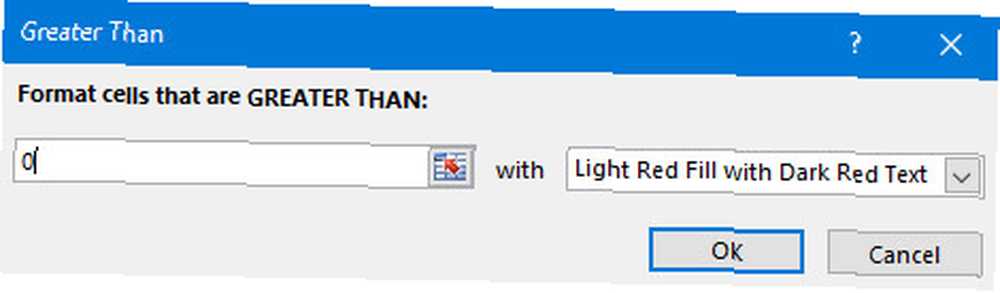
Vstoupit 0 do vyskakovacího okna a pomocí rozevíracího seznamu / doleva proveďte jakékoli úpravy stylů. lis OK a měli byste vidět něco jako výsledky níže.
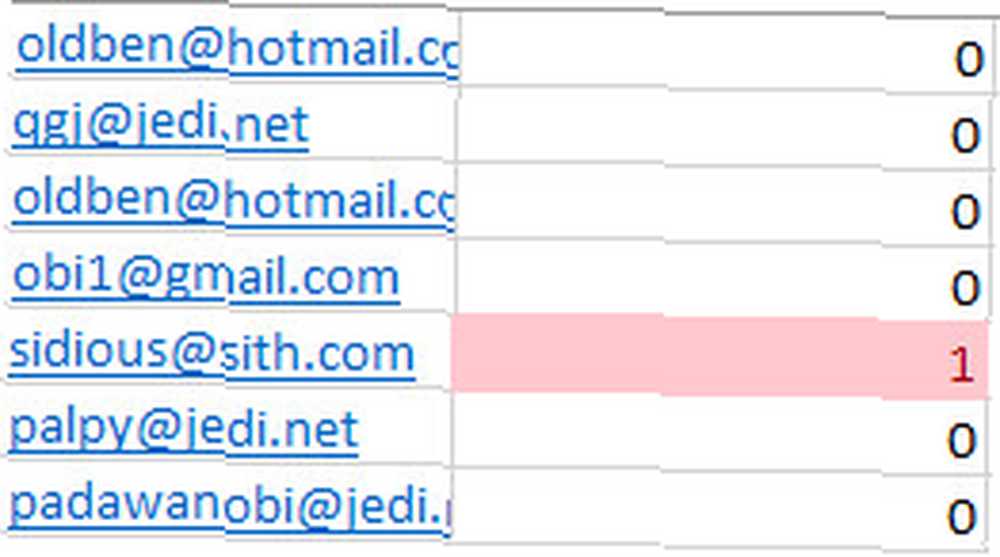
Počet duplikátů přítomných na druhém listu bude spočítán a zvýrazněn pro vaše pohodlí. Můžeme to kombinovat s první technikou v tomto článku, abychom získali úplný obrázek o všech duplikátech v dokumentu.
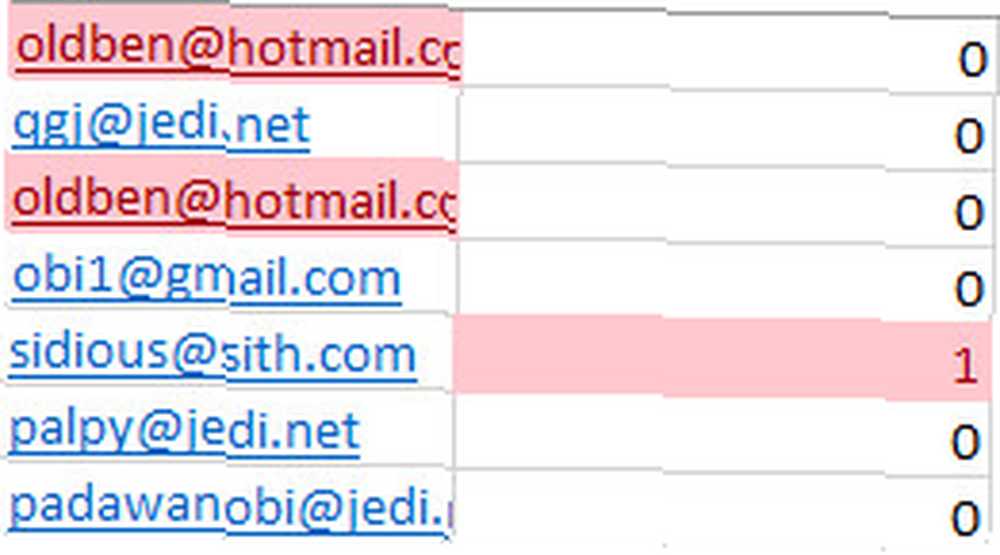
S těmito informacemi na dosah ruky by mělo být odstranění všech duplikátů z dokumentu hračkou.
Jít dále s VBA
Techniky v tomto článku vám umožní zkontrolovat duplikáty tabulky, ale tento úkol lze ještě snadněji splnit, jakmile jste mistrem VBA Jak si můžete vytvořit svůj vlastní jednoduchý program s VBA Jak si můžete udělat svůj vlastní jednoduchý App With VBA Pro ty z vás, kteří by opravdu rádi mohli psát vlastní aplikaci, ale nikdy jste nikdy nezadali jediný řádek kódu, budu vás procházet vytvořením vaší ... .
VBA je odnož programovacího jazyka Microsoft Visual Basic, který se používá v celé sadě Office i mimo ni, ale je obzvláště účinný při použití ve spojení s Excelem. VBA umožňuje uživatelům vytvářet makra, která automatizují úkoly, a jinak dělat více s Excelem.
Jak je vysvětleno výše, v Excelu je určitě možné najít duplikáty, aniž byste se museli učit VBA. Pokud však zjistíte, že potřebujete pravidelně provádět tento druh úkolu, může to být něco, o čem se vyplatí dozvědět. Jedná se o přístupný jazyk, který lze efektivně využít jako součást sady Microsoft Office, proto jej vyzkoušejte, pokud chcete rozšířit své znalosti.
A pamatujte si, že nalezení duplikátů je jen jeden scénář, ve kterém se hodí podmíněné formátování. Můžete jej také použít k zvýraznění dalších typů dat v tabulce. Naučte se, jak používat podmíněné formátování v Excelu Automaticky formátovat data v tabulkách Excelu s podmíněným formátováním Automaticky formátovat data v tabulkách Excelu s podmíněným formátováním Funkce Excel podmíněného formátování umožňuje formátovat jednotlivé buňky v tabulkách Excelu na základě jejich hodnoty. Ukážeme vám, jak je použít pro různé každodenní úkoly. a podmíněné zvýraznění v číslech v systému Mac Jak používat podmíněné formátování v číslech v systému Mac Jak používat podmíněné formátování v číslech v systému Mac Podmíněné formátování způsobuje, že vaše tabulky vynikají. Zde je návod, jak používat podmíněné formátování v číslech na počítačích Mac. .











